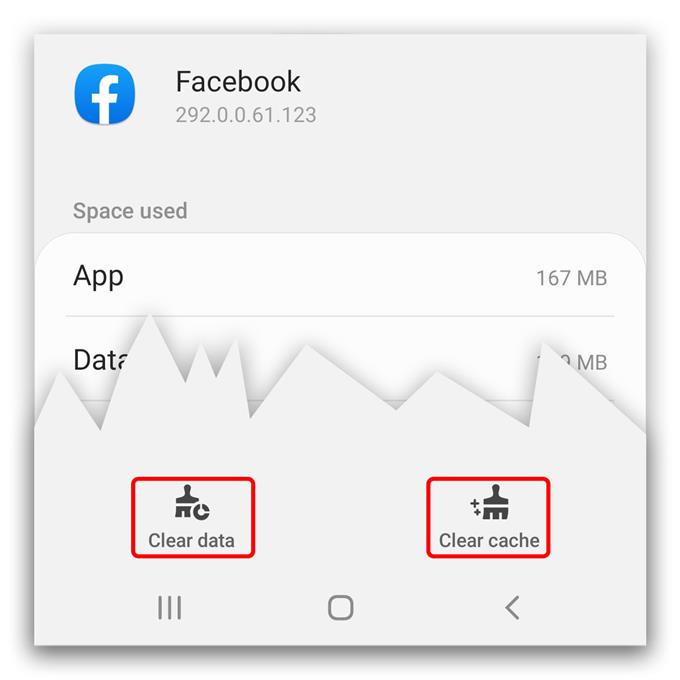V tejto príručke na riešenie problémov sa dozviete, čo by ste mali urobiť, keď Facebook zamrzne na vašom Galaxy S20 Plus a pochopíte príčinu, prečo sa občas vyskytne taký problém. Väčšinou je to len kvôli problému so samotnou aplikáciou. Pokračujte v čítaní a dozviete sa viac.
Facebook by mal správne fungovať na akomkoľvek zariadení so systémom Android bez ohľadu na technické parametre. Pokiaľ je váš telefón pripojený k internetu, aplikácia by mala byť schopná robiť svoju prácu správne. Zdá sa však, že niektorí majitelia Samsung Galaxy S20 Plus narazili pri používaní Facebooku na problémy. Niektorí uviedli, že aplikácia iba zlyháva alebo sa zatvára sama bez zjavného dôvodu alebo príčiny. Iní však uviedli, že používa príliš veľa batérie a že systém musí byť nútený ju zavrieť.
Nech už je to akokoľvek, ak máte problém s touto aplikáciou, môžete takmer očakávať, že pôjde iba o problém s aplikáciou. Je tu možnosť, že problém s firmvérom spôsobí aj zlyhanie aplikácie. S tým, čo bolo povedané, musíte urobiť niekoľko základných riešení problémov, aby ste mohli určiť príčinu zlyhania aplikácie a dúfajme, že ju budete môcť opraviť. Musíte urobiť nasledovné:
Prvé riešenie: Zatvorte Facebook a vynútite reštart telefónu

Ak aplikácia zlyhá ihneď po jej otvorení alebo ak prestane počas používania reagovať, je možné, že s tým majú niečo spoločné niektoré ďalšie aplikácie, alebo je potrebné obnoviť samotný firmvér.
Ak chcete vylúčiť túto možnosť, musíte zavrieť všetky aplikácie spustené na pozadí a potom obnoviť pamäť telefónu. Postupujete takto:
- Klepnite na kláves Nedávne aplikácie.
- Klepnite na tlačidlo Zavrieť všetko.
- Potom stlačte a 10 sekúnd podržte súčasne tlačidlo zníženia hlasitosti a vypínač. To spôsobí, že sa telefón vypne a potom sa znova zapne.
- Po zobrazení loga na obrazovke uvoľnite obe klávesy a počkajte, kým sa reštart nedokončí.
Po reštarte skúste použiť Facebook a zistite, či je problém odstránený.
Druhé riešenie: Vymažte vyrovnávaciu pamäť a údaje

Keď urobíte prvé riešenie a Facebook stále zamrzne alebo prestane fungovať, je potrebné znova vykonať resetovanie samotnej aplikácie. Je možné, že problém je iba v aplikácii, a ak je, bude stačiť vyčistenie medzipamäte a údajov. Postupuje sa takto:
- Prejdite na obrazovku, kde sa nachádza aplikácia Facebook.
- Klepnite na ikonu a podržte ju, kým sa nezobrazia možnosti.
- Klepnite na Informácie o aplikácii.
- Klepnite na Úložisko.
- Klepnite na Vymazať vyrovnávaciu pamäť.
- Klepnite na Vymazať údaje a potom ich potvrďte.
Po resetovaní aplikácie ju otvorte a skontrolujte, či sa problém nevyriešil.
Pokiaľ ide o problémy s aplikáciami, ako sú zlyhania a zamrznutia, tieto dve riešenia stačia na to, aby aplikácia znova dokonale fungovala. Sú však chvíle, keď je problém trochu komplikovaný, takže ak to nefunguje, vyskúšajte ďalšie riešenie.
Tretie riešenie: Obnovte výrobné nastavenia telefónu

Po vykonaní prvých dvoch riešení a zlyhaní aplikácie Facebook na vašom Galaxy S20 Plus je možné, že problém je už vo firmvéri. Navrhujeme vám preto obnoviť výrobné nastavenia.
Predtým, ako to skutočne urobíte, skúste skontrolovať, či je k dispozícii aktualizácia firmvéru, a potom ju stiahnite. Facebook je predinštalovaná aplikácia pre telefóny Galaxy S20 a hoci je možné ju aktualizovať prostredníctvom Obchodu Play, niektoré problémy je možné vyriešiť iba nainštalovaním najnovšej verzie firmvéru. Ak aktualizácia nepomôže alebo ak nie je k dispozícii žiadna aktualizácia, pokračujte v obnovení výrobných nastavení. Tu je postup:
- Potiahnite prstom z hornej časti obrazovky nadol a klepnutím na ikonu ozubeného kolieska otvorte Nastavenia.
- Posuňte zobrazenie nadol do dolnej časti obrazovky, aby ste našli položku General management, a klepnite na ňu.
- Klepnutím na Obnoviť zobrazíte všetky možnosti obnovenia v telefóne.
- Klepnite na Obnovenie továrenských údajov.
- Posuňte zobrazenie nadol a klepnite na tlačidlo Resetovať.
- Ak sa zobrazí výzva, zadajte bezpečnostný zámok.
- Klepnite na Odstrániť všetko a potom zadajte svoje heslo Google ID.
Po resetovaní nastavte svoj Galaxy S20 Plus ako nové zariadenie.
Väčšinu problémov týkajúcich sa aplikácií je možné vyriešiť obnovením výrobných nastavení. Neustále však sledujte svoj telefón, aby ste zistili, či sa problém vyskytne každú chvíľu.
Dúfame, že vám tento sprievodca riešením problémov pomôže tak či onak.
Podporte nás prihlásením sa na náš kanál YouTube. Potrebujeme vašu podporu, aby sme mohli v budúcnosti pokračovať vo zverejňovaní užitočnejšieho obsahu.